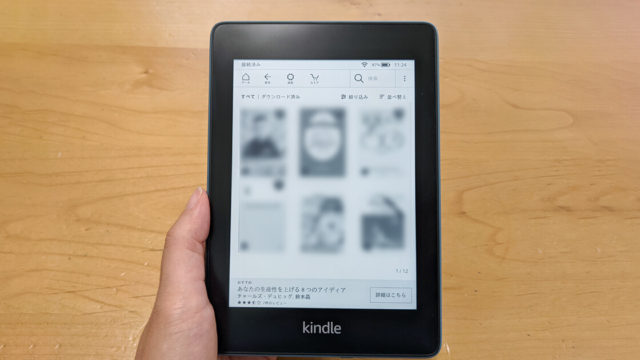2021年12月、Web制作の作業用マシンをMacBook Pro 13インチ(Intel製チップ)から、MacBook Pro 14インチ(M1 Proチップ)に変えました。
記録も兼ねて、次のことをまとめておきます。
- 購入したマシンのスペック
- 購入の経緯
- 購入前に懸念していたこととその結果
同じく、MacBook Proの購入を検討している方の参考になれば幸いです!
購入したMacBook Pro
早速ですが、購入したMacBook Proのスペックはこちら。
| 画面サイズ | 14インチ |
| 価格 | 299,800円(税込) |
| チップ | Apple M1 Pro 8つの高性能コアと2つの高効率コアを搭載した10コアCPU |
| その他 | Apple Care登録済 メモリの増設等のカスタマイズはおこなわず |
14インチMacBook Proと16インチMacBook Pro – 仕様 – Apple(日本)
Intel Mac から M1 Macへ買い替えた経緯
買い替えの理由を端的にいうと、2017年に買ったMacBook Pro(以下、旧MacBook Pro)に不便を感じるようになったからです。
バタフライキーボードが壊れた
4年間(出産・育児で休んでいた時期を除いて)ほぼ毎日使い続けたせいか、バタフライキーボードがボロボロに。
塗装が剥げているし、特にcommandキーやアルファベットのキーが外れていたので、外れたキーを被せて無理やり使っていました。

コーディングやライティングの作業においてストレスが大きいし、何より使っていてみじめな気持ちになるので…
買い替えの動機のひとつになりました。
ボロボロになったのは、修理プログラムの対象製品だったことも関係してる?
わたしが使っていた旧MacBook Proは、バタフライキーボード修理プログラムの対象製品だったようです。
MacBook、MacBook Air、MacBook Pro キーボード修理プログラム – Apple サポート
時間がなくて修理せずに使っていましたが、修理に出したらこんなにボロボロにはならなかったのかも?
バッテリーの寿命がきた
旧MacBook Proは電源アダプタをコンセントに挿しっぱなしにして使うことが多かったので、4年の使用で電池の寿命がきてしまいました。
ついに画面上に「バッテリーの交換修理」という通知が出るように。
MacBook Pro, 前も出てきてたこの表示がまた出てきてる…もう4年使ってるし買い替え考えた方がいいよなあ…
— ヒラヌマ (@numacci) June 2, 2021
しかしM1 Macで開発環境きちんと作れるかわからなくてちょっとこわい pic.twitter.com/PNPB3BM3tS
アダプタをコンセントに挿しているときは問題なく使えます。
ただ、コンセントから抜くとぐんぐん電池が減り、2時間ももちません。
子どもが家にいるときは電源を抜いてMacBook Proを持ち歩き、スキマ時間を利用して仕事することがあるので、バッテリーがもたないのは致命的でした。
もっと電源アダプタを外していれば、バッテリーの寿命は伸びていたかも。
わたしの使い方の問題ですね。
MacBook Pro 14インチ 発売開始をきっかけに購入
2020年、M1チップを搭載したMacが登場。
Intel製のチップからApple純正のチップに変わるという大きな変化です。
チキンなわたしはもろもろ気になり、初回の購入は見送り。
- M1チップの初期不良、不具合情報が多かった
- Web制作環境で必要なNode.jsが、まだM1チップに非対応だった
※黒い画面(ターミナル)が苦手。トラブルあったときに対応できるかわからず怖かった。
翌年の2021年に、14インチのMacBook Proが登場。
わたしも重い腰をあげて、ついに購入を決意しました。
- HDMIポートやSDカードスロットが搭載され、ハード面で良かった
- M1 Macの開発環境の構築に関するドキュメントが以前より増え、「なんとかなる」と思えた
- 旧MacBook Proを使うストレスが強くなった
- Apple StoreからIntel製チップのMacBook Proがなくなり、迷う必要がなくなった
※AmazonなどにまだIntel Macの在庫はあるが、スペックの面で不満
デスクトップ型のiMacの購入も一瞬考えましたが、子どもが小さいうちは家の中で場所を変えながら仕事したいので、MacBook Proにしました。
メモリを16GBにするか、32GBに上げるか問題。どうした?
14インチのMacBook Proを購入することに決めたものの
- メモリをデフォルトの16GBのままにするか
- メモリを32GBへアップグレードするか(追加料金が必要)
…でまたもや悩みました。
14インチのハイグレードモデルは299,800円です。
オプションなどをつけずに購入すれば、個人事業主の少額減価償却資産の特例におさまる金額(30万円以内)となり、全額を年内の経費にできて節税につながるのです。
少額減価償却資産の特例が個人事業主にもたらす恩恵は?| MoneyForward クラウド確定申告
できれば30万円以内におさめたいけど、メモリが足りなくて後から後悔するのもイヤだしなあ…と、ぐるぐる悩みました。
※MacBookは基本的に購入時しかメモリを追加できません。
作業中のメモリ使用量を確認して、16GBに決定
旧MacBook Proにインストールされているアクティビティモニタを起動して、作業中に使用しているメモリを確認。
わたしの作業では、最大でも12GB〜14GBくらいしか使わないことがわかりました。
- Adobe ソフト2つ起動、重ためのデザインファイルを開いている状態
- Google Chrome起動
- Visual Studio Code、MAMP起動
- その他、ウイルスソフトなどの常駐アプリあり
結果、メモリ16GBで十分だと判断。
マシン本体にカスタマイズはおこなわず、14インチのMacBook Proを購入しました!
MacBook Pro 14インチ M1 Pro、快適に使えている
オンラインのApple StoreでMacBook Proをポチってから2週間たった、12月上旬。
わが家に新しいMacBook Proが届きました!
早速セットアップして、メインマシンとして使っています。


Macの『移行アシスタント』機能は使わずに環境構築
Macには『移行アシスタント』という、新しいMacにコンテンツをコピーできる便利な機能があります。
新しい Mac にコンテンツを移動する – Apple サポート (日本)
以前Macを買い替えた時は『移行アシスタント』機能を使ってマシンの環境を整えましたが、今回はおこないませんでした。
- Intel製MacからM1 Macに買い替えたため、『移行アシスタント』を使った場合も、アプリをM1 Macに対応した最新版にアップデートする必要があった
- 5年間使い続けたマシンのため不要なファイルやアプリがあり、整理したかった
- ファイルはGit管理されているか、Dropboxでクラウドに上げているので、新しいマシンでの復元が簡単だった
同じネットワーク(Wi-Fi)に繋いでいれば、新しいMacBook Proから旧MacBook Pro内部のデータを確認できます。
旧MacBook Pro自体に保存しているファイルも、とても簡単に移行できました。
Node環境の構築でも全く問題なし
わたしの場合、スムーズにWeb制作の環境を構築できました。
- Homebrew公式サイトのドキュメントを参考にしながら、Homebrewインストール
- Node.jsのインストール
npm installをおこない、クライアントさまの作業用Gitブランチにおいてファイルをコンパイルする、といった作業も問題なくできています。
正直、一番つまずくところだと思っていたので、あまりにもすんなり構築できて拍子抜けしました…。
感謝
Homebrewの公式サイトなどとあわせて、以下のような先人のドキュメントをかなり参考にさせていただきました🙏
ありがとうございます。
【Mac初心者向け】M1 MacBookを買ったので、コピペだけでHomebrew・nvm(Node.js・npm)・Gitをインストールしてみた
処理能力が上がっていると実感
2016年製の旧MacBook Proと比べて、2021年製のMacBook Proはマシン自体のスペックが向上しているのは当然とは思いますが、それにしても動作が早いです。
M1チップということも関係しているのかな?
Node環境でファイルをコンパイルするときも、旧MacBook Proと比べると格段にスピードが上がっています。
Webページの表示も早くて快適。
メモリは16GBでも問題ない
懸念していたメモリですが、やはりわたしの作業環境では16GBで事足りるようで、今のところ全く問題ありません。
Adobeソフトを複数立ち上げながらコーディングすることが多いですが、動作に重さを感じたことはありません。
動画編集などをおこなわない限りは、16GBでも問題ないのかも。
MacBook Proを買い替えて、困ったのはフォントのこと
Adobe Fontsで利用していたモリサワ製フォントのうち、2020年9月時点で提供を停止しているものがありました。
提供されているうちにインストールしていた旧MacBook Proでは引き続き使えていたので気が付きませんでしたが、新しい環境になって初めて「フォントが足りない!」ことが発覚…。
【悲報】Adobe Fonts。
— 池田 泰延 / ICS (@clockmaker) May 18, 2021
今年9月にMorisawaフォントの一部提供を停止すると発表しました…。
提供停止一覧(抜粋)
・A-OTF 太ゴ
・A-OTF 太ミン
・A-OTF 見出ゴ
・A-OTF 中ゴシック
・漢字タイポス
・Roぶらっしゅ
・Roサン
・TBちび丸ゴシックPlusK
・TB新聞ゴシック
・TBUD明朝
・游明朝体 pic.twitter.com/QYwvaZbFDm
クライアントとのお仕事で配信停止しているフォントが必要だったため、急遽モリサワフォントを購入しました。
モリサワの公式ストアでは50,000円弱のパッケージソフト。
ヨドバシカメラでは30,000円(Amazonでは28,000円)で購入できたので助かりましたが、予想外の出費でした…
仕方ないんですけどね。
新しいMacBook Pro、大切に使いたい
「M1 Macには不具合が多い」と聞いていて、購入に二の足を踏んでいましたが、わたしは問題なく使えています。
不具合があるのではないかと気にしすぎて、ネガティブな情報ばかりみていたなーと反省しました。
高い買い物ですし、わたしの仕事の相棒でもある新しいマシン。
バッテリーの寿命に気をつけながら、これからも使っていきたいと思います。